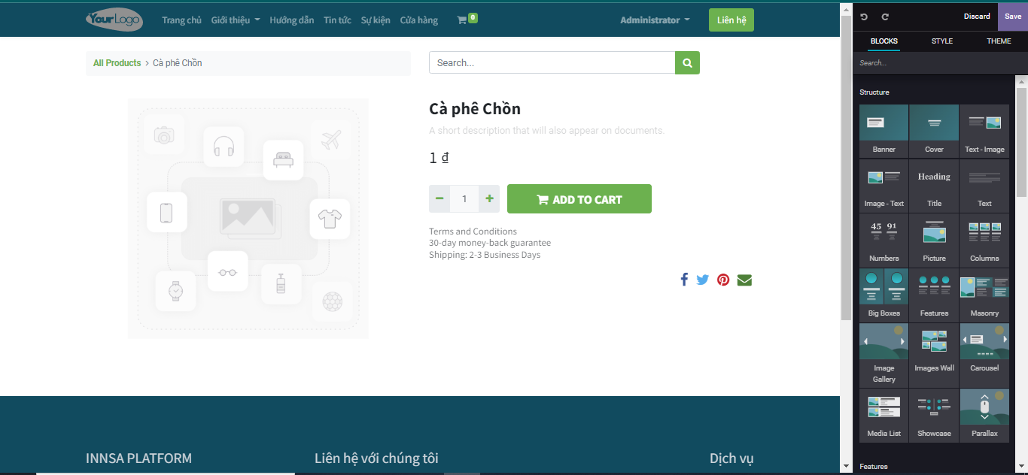Hướng dẫn sử dụng trang Cửa hàng
Hiển thị thông tin các sản phẩm được đăng bán. Người dùng truy cập bằng cách chọn Tác vụ cửa hàng.

Khi đăng nhập vào trang cửa hàng, người dùng có thể chọn hình thức hiển thị ở dạng danh sách hoặc dạng các thẻ thông tin Kanban.
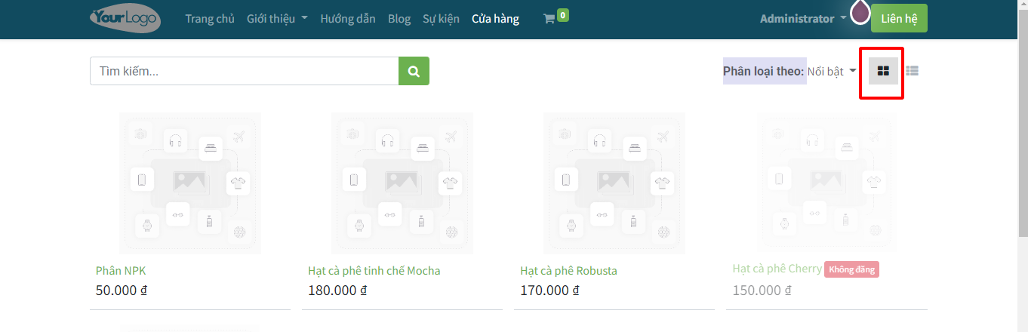
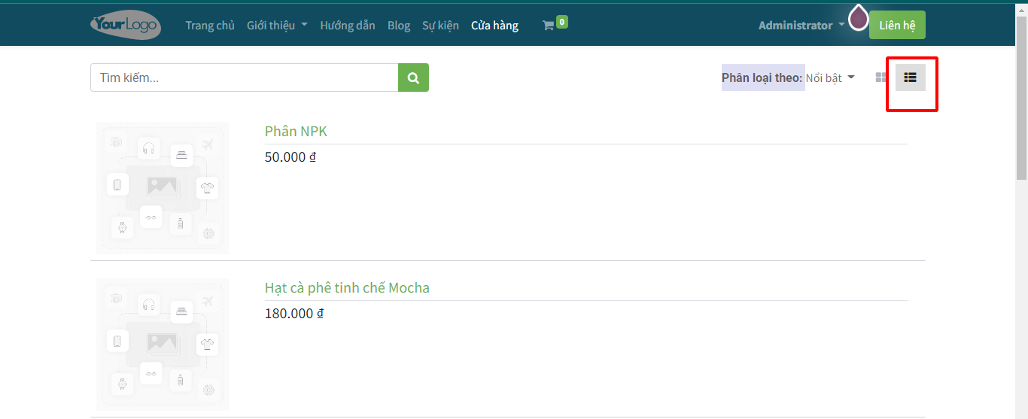
Bên cạnh đó, người dùng có thể sử dụng thanh tác vụ để chọn lọc nội dung hiển thị theo gợi ý đã chọn, hoặc chức năng tìm kiếm để lấy ra thông tin sản phẩm mà mình mong muốn.
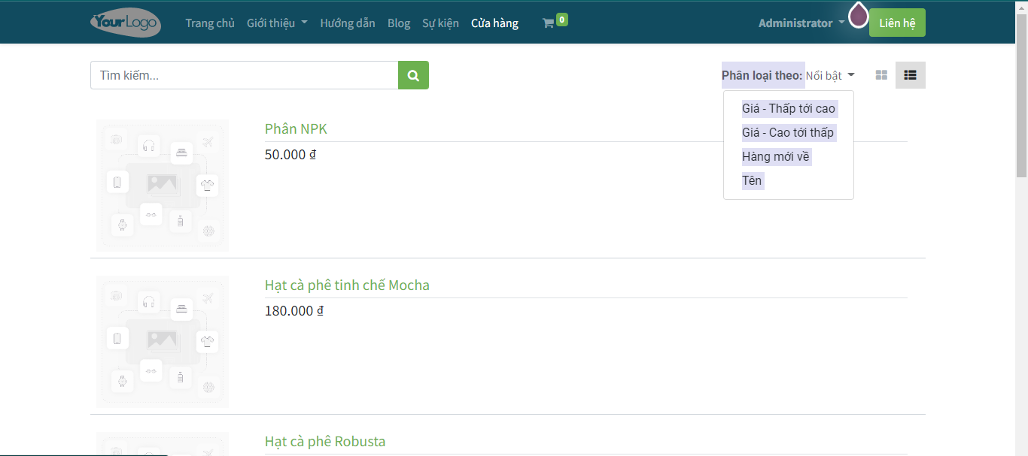
Để thực hiện thao tác mua sản phẩm, người dùng cần chọn vào sản phẩm mình muốn, chọn số lượng, và chọn vào tác vụ Thêm vào giỏ hàng.
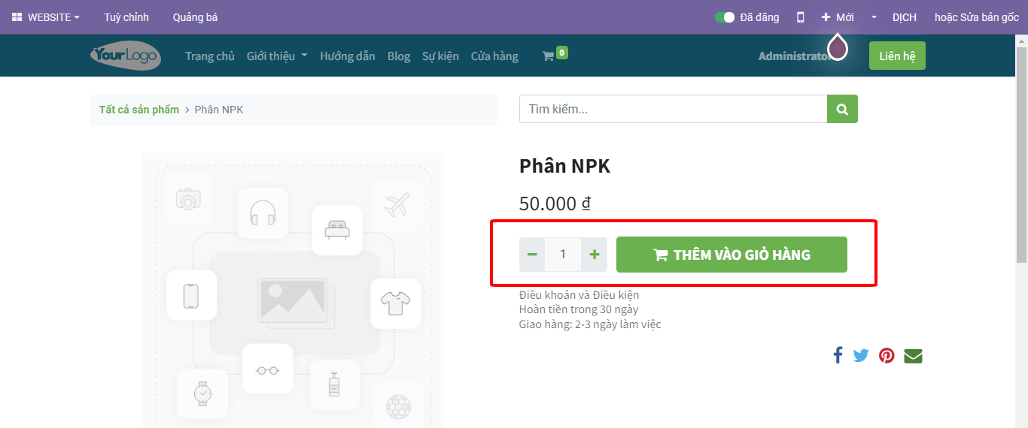
Sau khi kết thúc quá trình chọn sản phẩm, người dùng tiến vào giỏ hàng để tiến hành thánh toán bằng cách chọn vào Icon Xe hàng để truy cập vào giỏ hàng của người dùng.
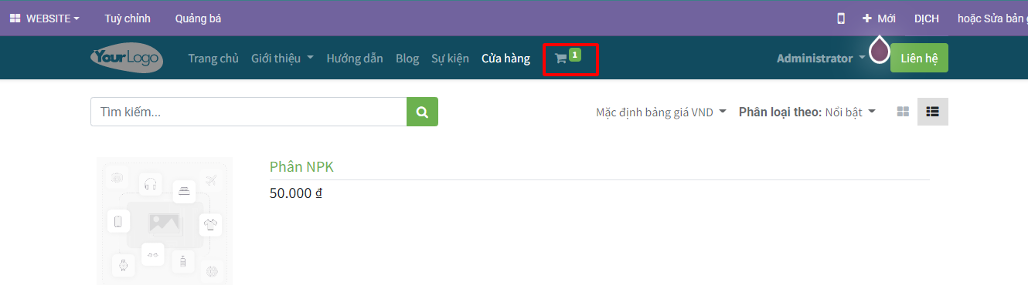
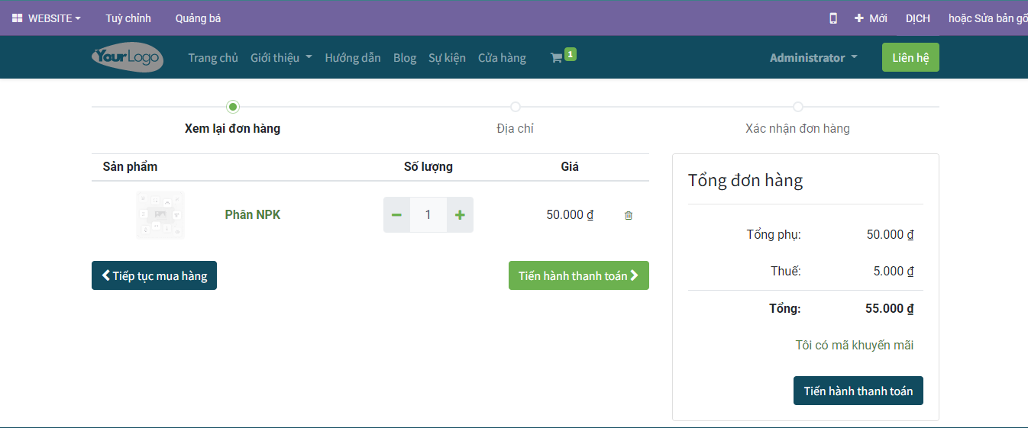
Chọn vào tiếp tục mua hàng để quay trở lại Cửa hàng
Chọn tiến hành thanh toán để thanh toán hóa đơn cho đơn hàng của người dùng.
Sau khi chọn vào tiến hành thanh toán, sẽ chuyển người dùng từ bước xem lại đơn hàng đến bước nhập địa chỉ.
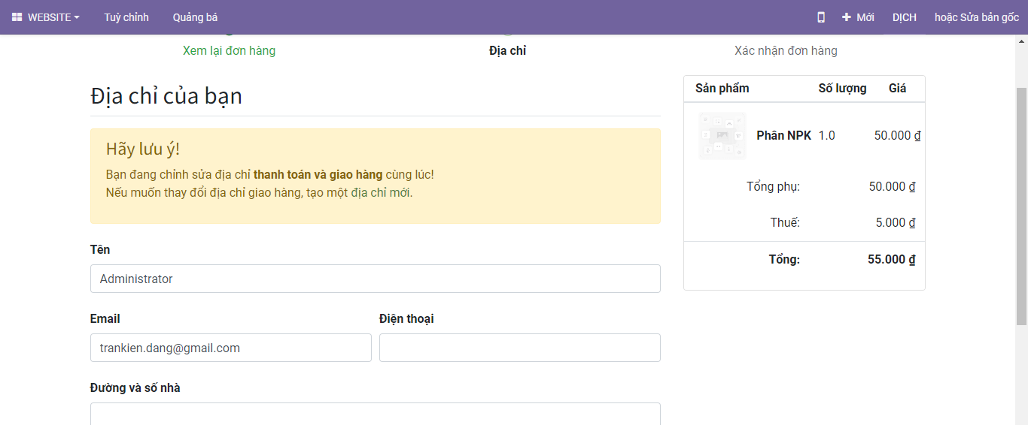
Người dùng nhập thông tin vào các ô dữ liệu. Sau khi hoàn thành, Chọn “Tiếp” để chuyển đến trang kiếm tra thông tin về địa chỉ giao hàng và xuất hóa đơn cho người mua hàng, hoặc “Quay lại” để trở về bước”Xem lại đơn hàng”
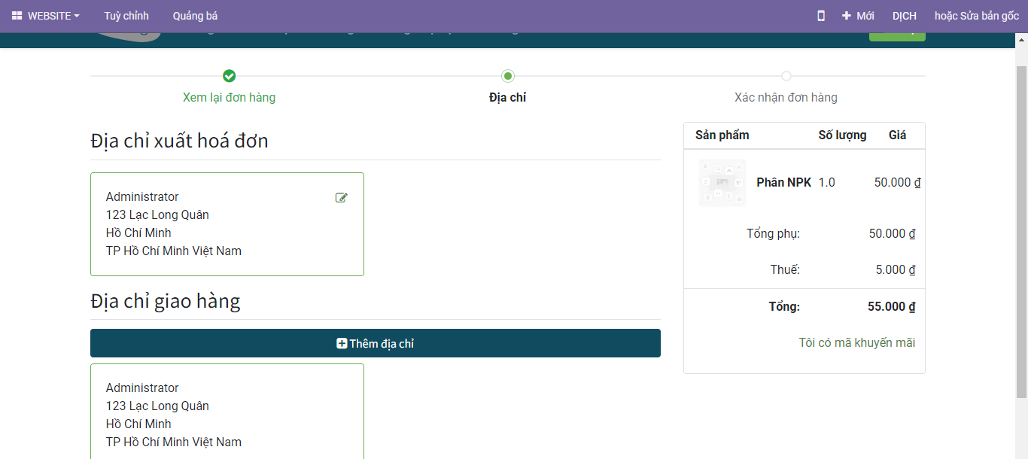
Ở bước xác nhận, người dùng có thể chỉnh sửa lại địa chỉ bằng cách chọn “Quay lại”, hoặc tác vụ thêm địa chỉ, Chỉnh sửa để tiến hành cập nhật thông tin tại vị trí địa chỉ mong muốn. Khi hoàn tất, Chọn “Xác nhận” đến đến bước tiếp theo.
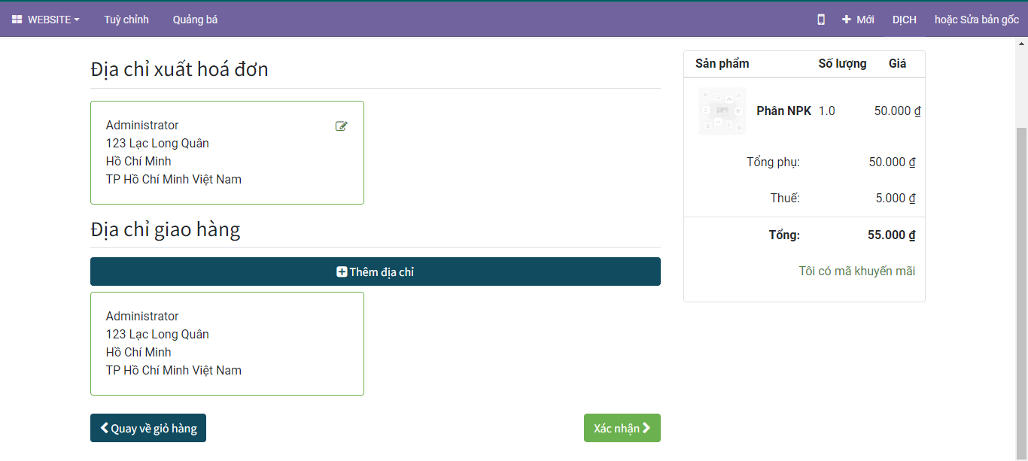
Người dùng chọn Quay lại để chihr sửa thông tin. Khi hoàn tất chọn Thanh toán ngay để kết thúc quá trình mua hàng.
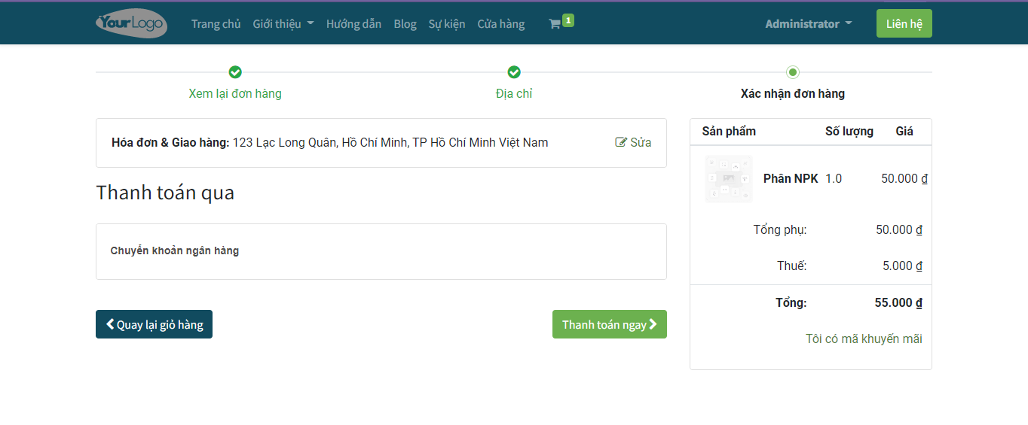
Khi thanh toán thành công sẽ hiển thị số hóa đơn cho người mua hàng.
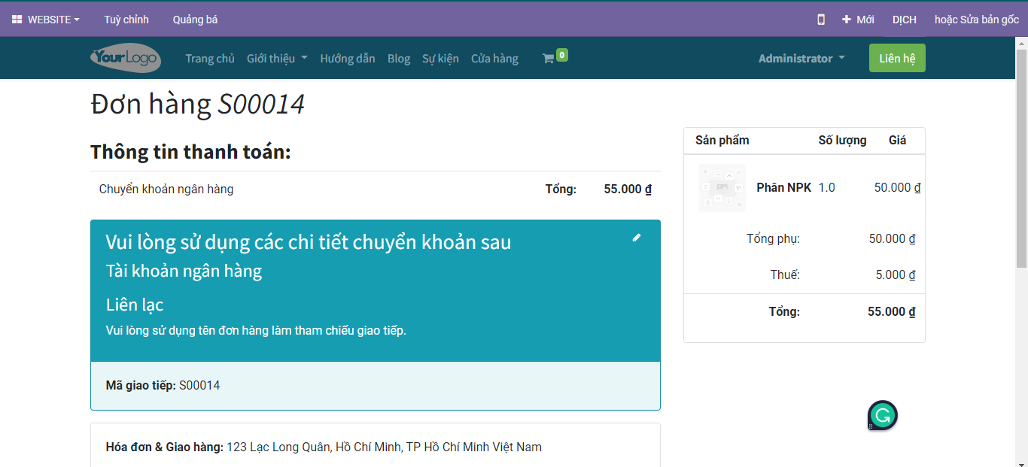
Để tạo mới sản phẩm, người dùng thực hiện thao tác sau :
Chọn New > Chọn Sản phẩm
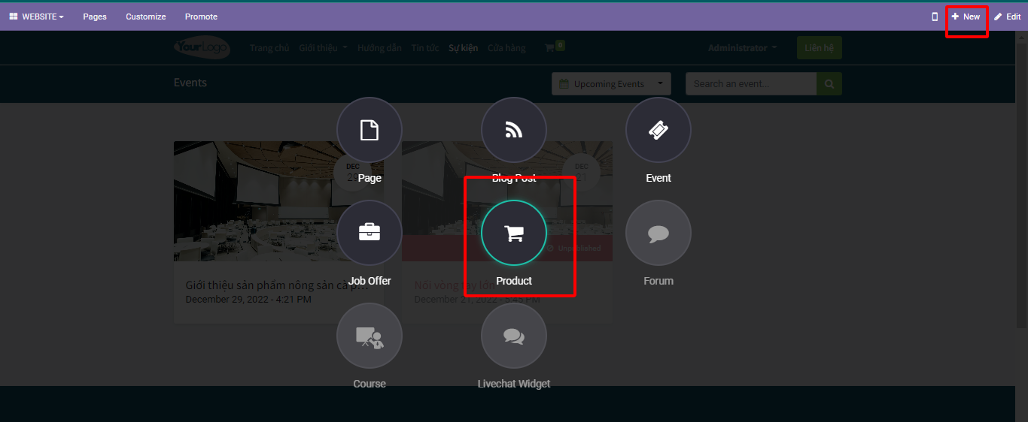
Sau khi chọn “Sản phẩm”, người dùng đặt tên cho sản phẩm mới, chọn “Tạo” để xác nhận tạo mới.
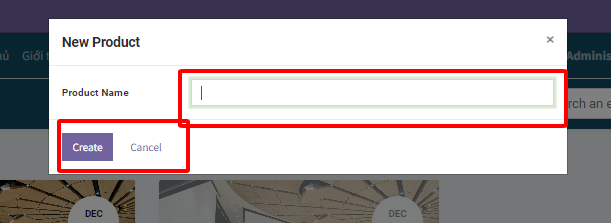
Sau khi xác nhận tạo mới, hệ thống sẽ chuyển đến thao tác chỉnh sửa chi tiết sản phẩm, người dùng có thể đăng tải hình ảnh sản phẩm, giá tiền sản phẩm, mô tả về sản phẩm,…. Sau khi hoàn tất, Bấm “Lưu” để xác nhận.